卡纸操作演示 七、打印头堵塞 打印头堵塞有三种方法进行解决,首先查看墨水,判断墨水是否用完,若用完,及时更换新墨盒;用打印机的喷嘴检查程序,看打印结果是否严重断线,可用内置的喷头清洁程序来让堵塞喷头恢复正常;或是将墨盒取出来进行手工来清洗。 墨盒 打印请看如下
卡纸操作演示
七、打印头堵塞
打印头堵塞有三种方法进行解决,首先查看墨水,判断墨水是否用完,若用完,及时更换新墨盒;用打印机的喷嘴检查程序,看打印结果是否严重断线,可用内置的喷头清洁程序来让堵塞喷头恢复正常;或是将墨盒取出来进行手工来清洗。

墨盒
打印机无法打印八、程序生成的输出不正确导致不能打印
要确定程序生成的输出能否正确,能够采用通过其他程序打印文档的方法验证,在“记事本”或“写字板”中键入几行文字,然后单击“文件”菜单上的“打印”。如果不能够打印测试文档,可能是你使用的程序有问题,请重新安装程序。
九、重新安装打印机驱动程序。
有时,打印机驱动程序可能被损坏,从而引发无法打印文档的错误。我们可以重新安装合适的驱动程序,然后再打印。在“打印机”窗口,右键单击打印机图标,再单击“删除设备”。如果系统提示“删除这台打印机的专用文件”,请单击“是”按钮;在“设备和打印机”窗口,双击“添加打印机”图标,打开“添加打印机向导”,单击“下一步”按钮,然后执行屏幕指令。
十、杀毒
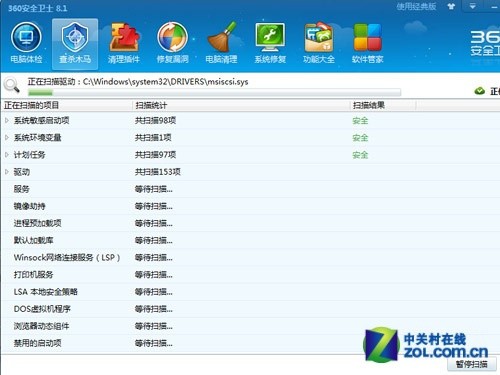
不定期对电脑进行杀毒
检查是否存在病毒,用杀毒软件进行杀毒。
如经过上述检查还是无法打印,有可能是打印机损坏,请将打印机送修。
提示:不管是激光打印机还是喷墨打印机,在进行搬动或剧烈移动时,必须先把打印机关闭,然后断开电源线缆,避免损坏机器。
tags:打印机无法打印